لسنوات ، كان عليك في كثير من الأحيان الذهاب إلى أبعد الحدود للحصول على وظائف الوضع المظلم على iPhone و iPad. عادةً ما تضمن ذلك عكس الألوان على شاشتك لتبديل التطبيقات الأصلية لأطراف ثالثة مع عناصر تحكم وضع داكن مدمجة. ومع ذلك ، فقد تغير كل ذلك مع تقديم نظامي iOS 13 و iPadOS.
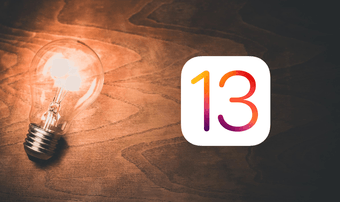
تتوفر الآن وظيفة الوضع الأصلي المظلمة الكاملة في جميع أنحاء واجهة المستخدم والتطبيقات المدعومة. تبدو رائعة على العيون ، كما تساعد وحدات البكسل السوداء الناتجة في الحفاظ على عمر البطارية إذا كان جهاز iOS مزودًا بشاشة OLED.
لكن من الواضح أن تشغيل الوضع الداكن في جميع الأوقات يمكن أن يكون نوعًا من الاكتئاب. إذا كنت ترغب في إيقاف تشغيل الوظيفة ، فإليك كيفية القيام بذلك.
مركز التحكم
يعمل كل من iOS 13 و iPadOS على تسهيل تمكين الوضع المظلم وتعطيله من خلال تضمين اختصار مخصص في "مركز التحكم". ومع ذلك ، يتطلب منك القيام بلمسة 3D أو لفتة Haptic Touch للوصول إلى هناك. لن ترى ذلك بطريقة أخرى.
الخطوة 1: افتح مركز التحكم. على iPhone X والطرز الأحدث ، اسحب لأسفل من الزاوية العلوية اليمنى من الشاشة للقيام بذلك. الأمر نفسه ينطبق على جميع أجهزة iPadOS المدعومة التي تبدأ من iPad Air 2 وما بعده.
إذا كنت تستخدم iPhone 8 أو iPhone 8 Plus أو جهازًا أقدم يعمل بنظام التشغيل iOS 13 (إصدار تجريبي عام) ، فما عليك سوى التمرير من أسفل الشاشة بدلاً من ذلك.
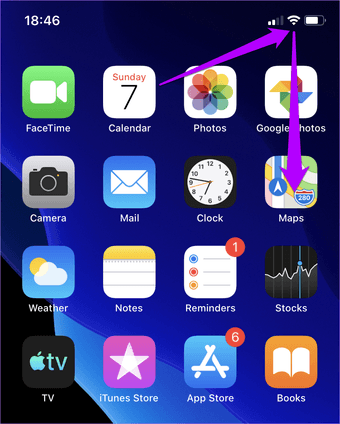
الخطوة 2: استخدم 3D Touch على شريط السطوع. على الأجهزة التي لا تعمل بوظائف 3D Touch ، مثل iPhone XR وجميع طرز iPad ، قم بإجراء إيماءة Haptic Touch (اضغط مع الاستمرار لمدة ثانية) بدلاً من ذلك.
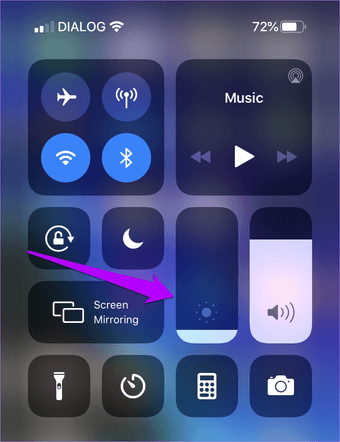
الخطوه 3: اضغط على الأيقونة المسماة المظهر ، والتي تظهر أسفل شريط السطوع. وفويلا! لقد قمت بإيقاف تشغيل الوضع المظلم.
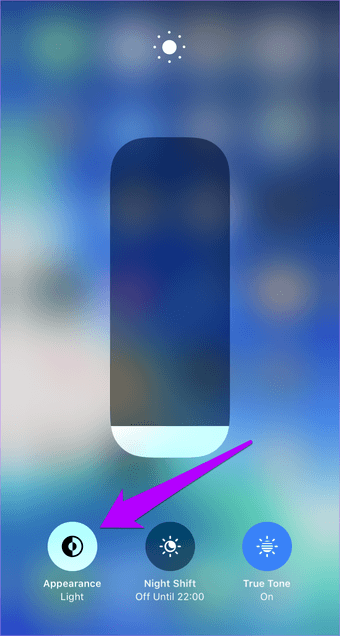
Note: إذا تم تشغيل الوضع المظلم في وقت معين من اليوم ، فإن هذا يعني أن جهاز iPhone أو iPad لديه وظيفة مجدولة تلقائيًا. لمعرفة كيفية إيقاف ذلك ، راجع القسم التالي.
إعدادات التطبيق
بالإضافة إلى مركز التحكم ، يمكنك أيضًا تعطيل الوضع المظلم في كل من iOS 13 و iPadOS عبر تطبيق الإعدادات.
الخطوة 1: اضغط على أيقونة الإعدادات من الشاشة الرئيسية لجهاز iPhone أو iPad لفتح تطبيق الإعدادات. في الشاشة التالية ، انقر فوق الخيار المسمى Display and Brightness.
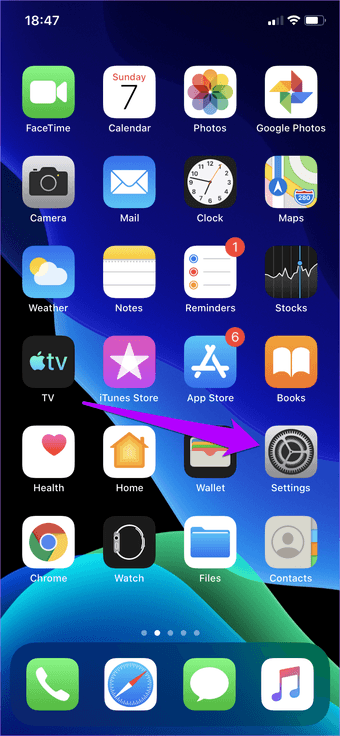
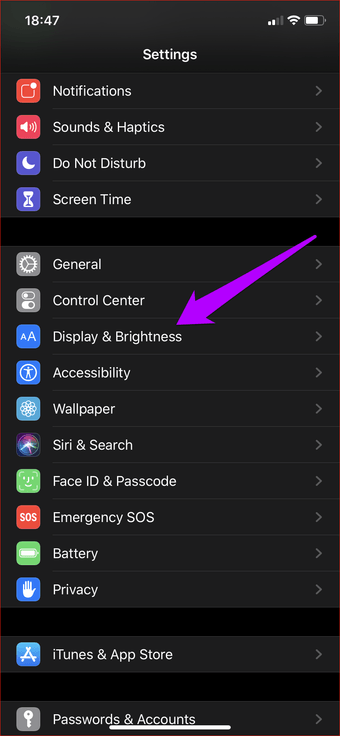
الخطوة 2: ضمن قسم المظهر ، اضغط على Light لتعطيل الوضع المظلم.
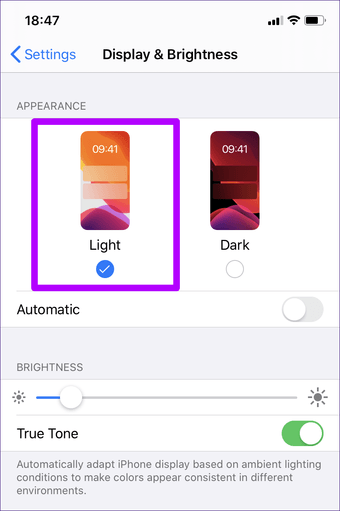
Note: إذا تم تشغيل المفتاح الموجود بجوار Automatic ، فهذا يعني أنه من المقرر أن يظهر الوضع المظلم مرة أخرى في وقت معين من اليوم. في هذه الحالة ، سيتجاوز التحكم في الإضاءة الوظيفة مؤقتًا. أطفئ المفتاح إذا كنت لا تريد أن يحدث ذلك.
عكس الذكية / الكلاسيكية
نادرًا ما يتم عرض iPhone أو iPad في الوضع المظلم بغض النظر عن إيقاف تشغيله باستخدام عناصر التحكم أعلاه. عادةً ما يحدث ذلك نتيجة لتأثير انعكاس اللون الناتج عن وظائف عكس الذكية المدمجة أو الكلاسيكية.
الخطوة 1: في تطبيق الإعدادات لجهاز iOS 13 أو جهاز iPadOS ، انقر فوق إمكانية الوصول ، ثم انقر فوق عرض وحجم النص.
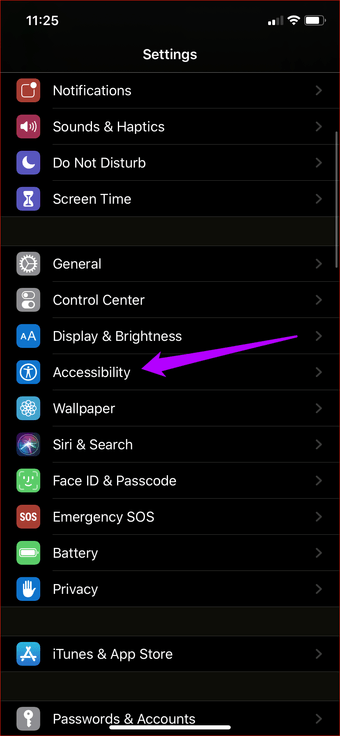
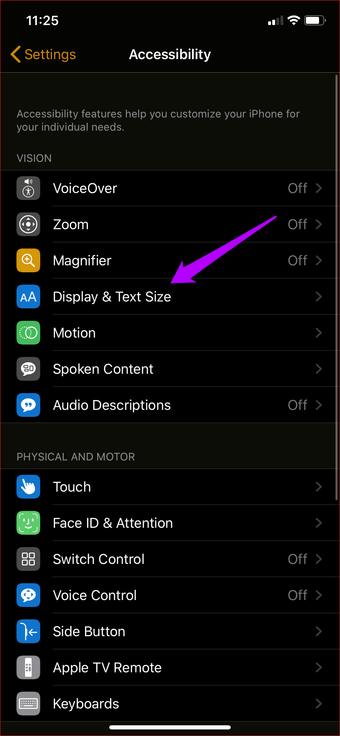
الخطوة 2: في الشاشة التالية ، تأكد من إيقاف تشغيل كل من المحولات الموجودة بجوار Smart Invert و Classic Invert.
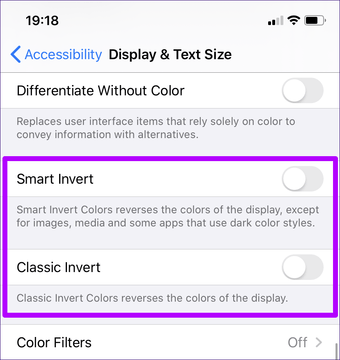
جدول مخصص
بدلاً من إيقاف تشغيل وظيفة الوضع المظلم بالكامل ، يتميز كل من iOS 13 و iPadOS أيضًا بخيار جدولة يمكنك استخدامه لتمكين أو تعطيل الميزة تلقائيًا في أوقات محددة من اليوم.
الخطوة 1: ضمن شاشة العرض والسطوع من تطبيق الإعدادات ، شغّل المفتاح بجوار Automatic. بعد ذلك ، انقر فوق "خيارات".
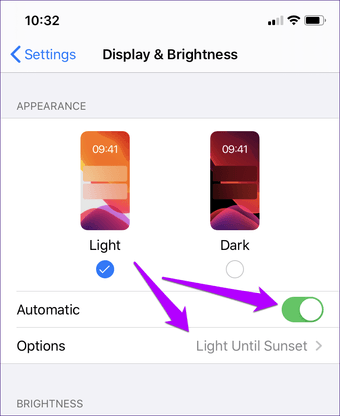
الخطوة 2: إما أن تختار Sunset to Sunrise لتعيين الوضع المظلم تلقائيًا لتنشيط وإلغاء تنشيطها تلقائيًا في وقت الليل وفقًا لمنطقتك الزمنية (عادة من الساعة 6:00 مساءً إلى 6.00 صباحًا) ، أو استخدم خيار Custom Schedule بدلاً من تحديد وقت يدويًا.
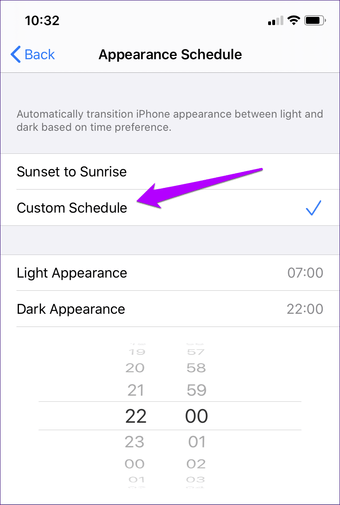
هذا هو. سيؤدي تعيين الوضع المظلم إلى الظهور بعد الغسق ، على سبيل المثال ، إلى منعه من أن يكون مشكلة أثناء النهار. ويمكنك التوقف عن الاضطرار إلى تذكر تشغيله وإيقافه طوال الوقت.
تشغيل الأضواء
لذلك ، يجب أن تقوم بتعطيل الوضع المظلم على iOS 13 و iPadOS. ولكن مرة أخرى ، يؤدي تضمين وظيفة الوضع المظلم الأصلي إلى تحقيق مجموعة كبيرة من الفوائد بما في ذلك عمر بطارية أفضل ومحتوى مريح في وقت متأخر من الليل. بدلاً من إيقاف تشغيله بالكامل ، ضع في اعتبارك إعداد جدول للوضع المظلم للحصول على بعض الاستخدام على الأقل من هذا التطبيق الجديد.
القادم: يتميز تطبيق Books بوظائفه المظلمة الفريدة التي تعمل بشكل مختلف مقارنة بالتطبيقات الأصلية الأخرى. إليك كل ما تحتاج إلى معرفته حول كيفية عمله.
